Panasonic KX-FLM663: 7.1 Отправка факса вручную
7.1 Отправка факса вручную: Panasonic KX-FLM663
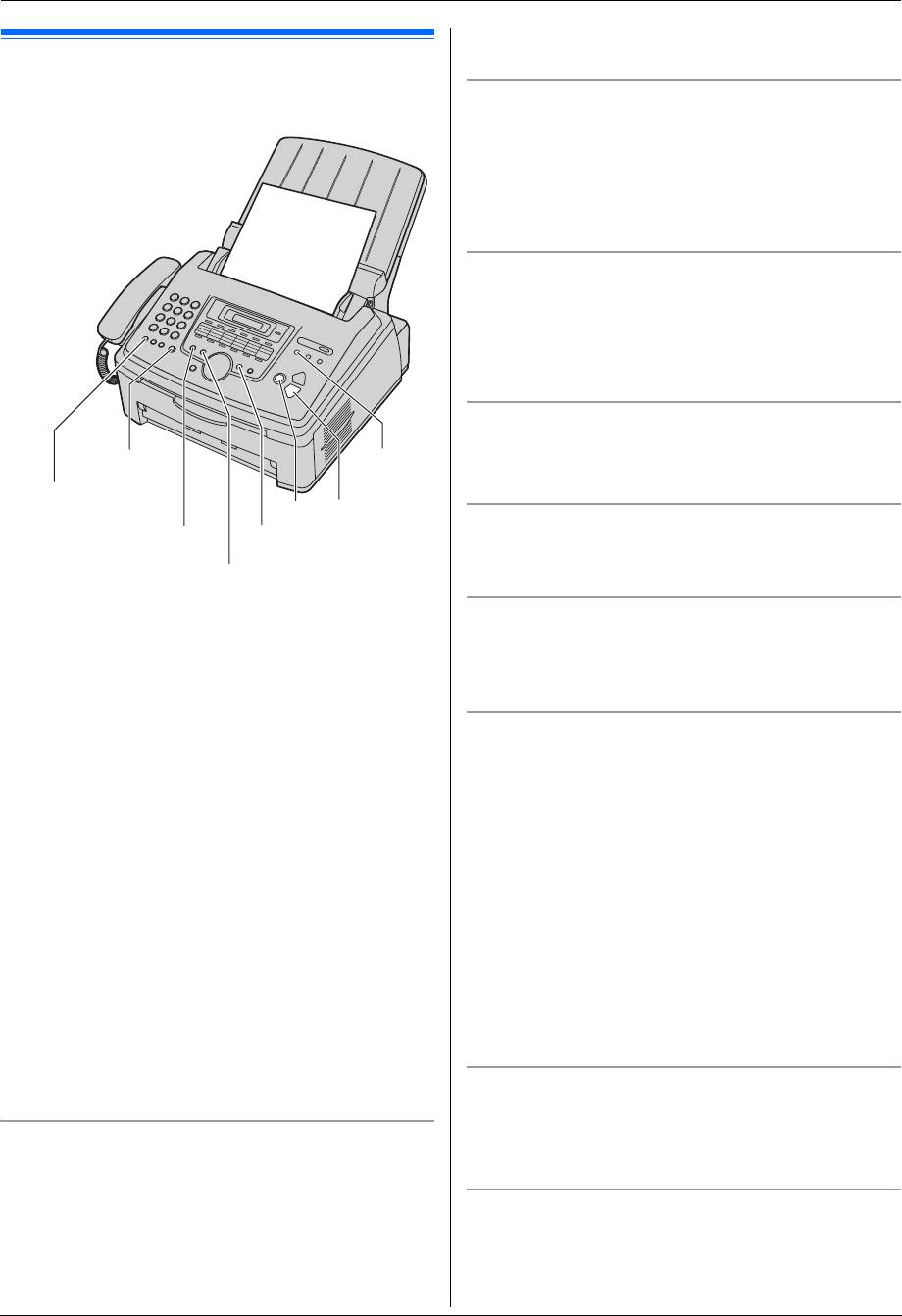
7. Факс
7. Фак сОтправка факсов
L
Использование параметров
“
ЧЕТКОЕ
”
,
“
СВЕРХЧЕТКОЕ
”
и
“
ФОТО
”
увеличивает время передачи.
7.1 Отправка факса вручную
Выбор контрастности
Эту настройку можно регулировать в зависимости от яркости
документа. Доступны 5 уровней (от светлого до темного).
Нажимайте
{
КОНТРАСТ
}
.
i
{
ОК
}
Примечание:
L
Можно сохранить предыдущую настройку контрастности
(функция #462, стр. 52).
Для повторного набора последнего номера
{
ПОВТОРНЫЙ НАБОР
}
i
{
CTAPT
}
L
Если линия занята, аппарат автоматически набирает
номер 2 раза или больше.
Примечание:
L
Об остановке отправки см. на стр. 60.
Для передачи более 20 страниц за один раз
Вставьте первые 20 страниц документа. Добавляйте другие
{МОНИTOP}
{ФАКС}
страницы (до 20 за раз) поверх ранее вставленных страниц в
тот момент, когда в аппарат подается последняя страница.
{ПОВТОРНЫЙ НАБОР}
{ОК}
{CTAPT}
Предварительный набор телефонного номера факса
{БЫСТРОЕ СКАНИРОВАНИЕ}
{КОНТРАСТ}
1.
Наберите номер факса.
2.
Вставьте оригинал.
i
{
CTAPT
}
{РАЗРЕШЕНИЕ}
1
Если индикатор
{
ФАКС
}
выключен, включите его, нажав
Отправка из памяти (функция быстрого сканирования)
{
ФАКС
}
.
1.
Вставьте оригинал.
2
Вставьте оригинал (стр. 19).
2.
Наберите номер факса.
i
{
БЫСТРОЕ
СКАНИРОВАНИЕ
}
3
При необходимости измените разрешение и
контрастность в зависимости от типа документа.
Резервирование передачи факса (Сохранение в память
L
О выборе разрешения смотрите стр. 37.
при приеме/передаче факса)
L
О выборе контрастности смотрите стр. 37.
Можно резервировать передачу факса, даже когда аппарат
4
{
МОНИTOP
}
получает факс или отправляет факс из памяти.
5
Наберите номер факса.
– До 3 резервирований при отправке.
– До 4 резервирований при получении.
6
Когда слышен тональный сигнал факса:
1.
Установите оригинал во время получения факса или при
Нажмите
{
CTAPT
}
.
передаче факса из памяти.
Если абонент отвечает на ваш вызов:
2.
Введите номер факса, используя клавиатуру набора
Снимите трубку и попросите абонента нажать кнопку
номера, однокнопочный набор или телефонный
старта. Услышав тональный сигнал факса, нажмите
справочник.
{
CTAPT
}
.
3.
Нажмите
{
БЫСТРОЕ СКАНИРОВАНИЕ
}
или
{
CTAPT
}
.
Примечание:
L
Если размер документа превышает емкость доступной
L
Нажав
{
CTAPT
}
, вы можете положить трубку.
памяти, передача отменяется. Вы должны отправить весь
L
Об остановке отправки см. на стр. 60.
документ вручную.
L
Можно изменить режим работы по умолчанию (функция
#463, стр. 52) и таймер возврата к режиму работы по
Печать отчета об отправке
умолчанию (функция #464, стр. 52).
Отчет об отправке представляет собой напечатанное
подтверждение результатов передачи. Чтобы печатать отчеты
Выбор разрешающей способности
об отправке, активизируйте функцию #401 (стр. 54).
1.
Нажимайте
{
РАЗРЕШЕНИЕ
}
.
Объяснения сообщений об ошибках см. на стр. 61.
–
“
СТАНДАРТНОЕ
”
: для знаков обычного размера.
–
“
ЧЕТКОЕ
”
: для знаков малого размера.
Печать общего отчета
–
“
СВЕРХЧЕТКОЕ
”
: для знаков очень малого размера.
В общем отчете печатаются сведения о 30 последних факсах.
–
“
ФОТО
”
: для фотографий, темных рисунков и т.д.
О том, как распечатать его вручную, см. стр. 75. Чтобы отчет
2.
{
ОК
}
распечатывался автоматически после каждых 30
отправленных и полученных факсов, активизируйте функцию
37
Оглавление
- Для вашей безопасности
- Незаконные копии
- 1.1 Аксессуары, входящие в комплект поставки
- 1.2 Информация о дополнительных 1.3 Описания кнопок аксессуарах
- 1.4 Обзор
- 1.5 Тонер-картридж и барабан
- 1.6 Лоток для бумаги и крышка лотка
- 1.7 Держатель бумаги
- 1.8 Накопитель документов 1.9 Провод телефонной трубки
- 1.10 Бумага для печати
- 2.1 Соединения
- 2.2 Режим набора номера 2.3 Выбор режима работы (доставка
- 2.4 Установка оригинала документа
- 2.5 Функция Help 2.6 Регулировка громкости
- 2.7 Дата и время 2.8 Ваш логотип
- 2.9 Телефонный номер вашего 2.10 Установка программного факса обеспечения Multi-Function Station
- 2.11 Запуск программного
- 3.1 Печать из приложений Windows
- 4.1 Сканирование с аппарата
- 4.2 Сканирование с компьютера
- 5.1 Изготовление копии
- 5.2 Другие функции копирования
- 6.1 Сохранение записей для
- 7.1 Отправка факса вручную
- 7.2 Передача факса с использованием функции однокнопочного набора и телефонного справочника
- 7.3 Групповая рассылка
- 7.4 Отправка компьютерного 7.5 Разговор с вашим абонентом документа как факсимильного после передачи или приема факса
- 7.6 Выбор способа применения
- 7.7 Прием факса автоматически – 7.8 Прием факса вручную – Режим Режим автоответа ВКЛ автоответа ВЫКЛ
- 7.9 Совместная работа с
- 7.11 Запрет на прием спама
- 7.12 Получение факса на компьютер
- 8.1 Услуга идентификации
- 8.2 Просмотр и обратный вызов с
- 8.6 Настройки идентификации
- 9.1 Программирование
- 9.2 Основные функции
- 9.3 Функции доставки факсов
- 9.4 Функции копирования
- 10.1 Ввод символов
- 10.2 Состояние аппарата
- 10.3 Отмена операций
- 11.1 Сообщения об ошибках – Отчеты
- 11.2 Сообщения об ошибках – на дисплее
- 11.3 Если функция не действует
- 12.1 Замятие бумаги для печати
- 12.2 Замятие документа при отправке
- 13.1 Чистка внутри аппарата
- 14.1 Списки и отчеты 14.2 Технические характеристики
- 15.1 Предметный указатель



